R-SIM10というSIMロック解除の下駄を買ってみました。
これで手持ちのSoftbank版iPhone6をdocomo系の格安SIMで運用してみたいと思います。
まずはR-SIM10のパッケージから。
黄色い南京錠デザインのパッケージで届きました。
裏面にはコピー品ではなく正規品であることを確認できるQRコードが貼り付けされています。
正常に動作したので、確認していませんが正規品だったようですね♪

今回実験に使用するiPhone6です。
SB版のMG4J2J/Aモデル 64GB版になります。
容量もそこそこあるので音楽プレイヤーなどに使えそうですね。
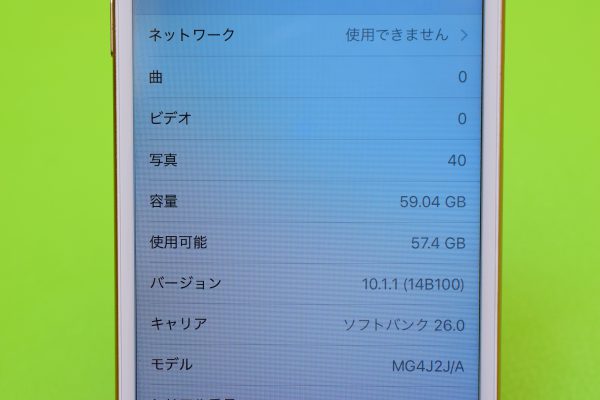
では早速セットアップしてみましょう。
まずはSIMカードを取り外します。

「4G通信をオンにする」が有効になっていますので、オフにしましょう。
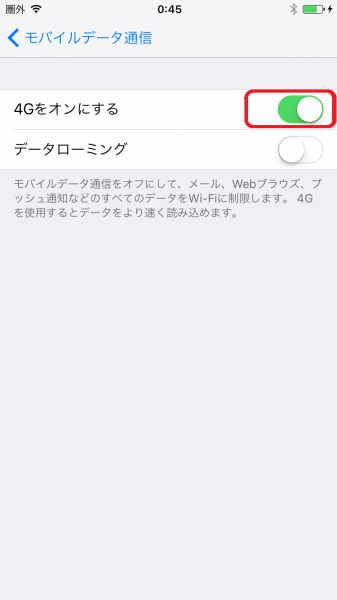
ではR-SIM10を取り出してみましょう。
パッケージ内にはSIM変換トレイとSIM抜きピン、そしてR-SIM10本体が入っています。

R-SIM10の拡大写真です。
フレキシブルケーブルタイプの基板にCOBチップが載っていますね。

R-SIM10をパッケージから取り出してみました。
非常に薄いチップが搭載されています。

iPhone6のSIMトレイ、R-SIM10、SIMカードの順に並べてみました。
R-SIM10はSIMカードと同じサイズになっていますね。

まずはiPhone6のSIMトレイにR-SIM10をセットします。

裏面から見るとこのような感じで、R-SIMと書かれたツバの部分がトレイからはみ出す感じでOKです。

この状態ではR-SIM本体の厚み等があり、SIMが少し浮き上がった状態になっています。
このまま押し込んでも使用可能ですが、取り出し困難になることが予測されます。

そこで、カプトンテープで取り出し方向の段差をなくすように細工しました。

こんな感じで取り出し方向には段差がなくなりましたので、SIMトレイが抜けなくなることもないでしょう♪

装着すると、R-SIMに内蔵されたソフトウェアが起動し、キャリア等の選択画面が表示されました。
今回はソフトバンク版の本体を利用するので、「JP SoftBank」をタップします。
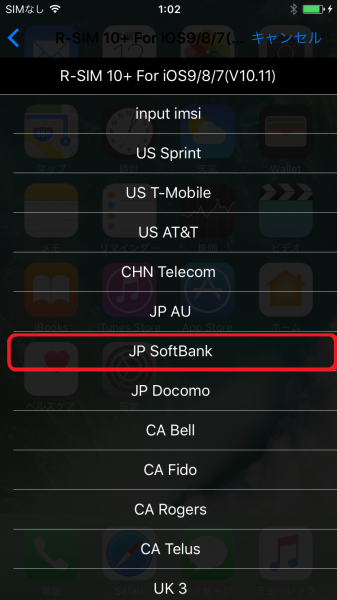
続けて、装着するSIMの種類は「TMSI.2G3G4G」をタップします。
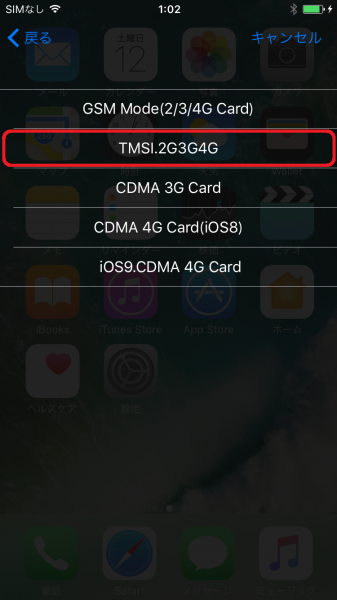
バージョンはM1とM2がありますが、今回は「M2(iOS8-iOS9)」を選択しました。
ちなみにこのiPhone6はiOS10にアップデートしていますが、この選択で問題ありません。
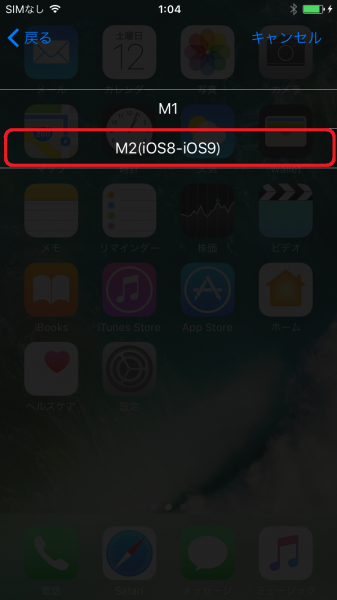
最後に確認画面がでるので、「了解」をタップし、端末を再起動しましょう。
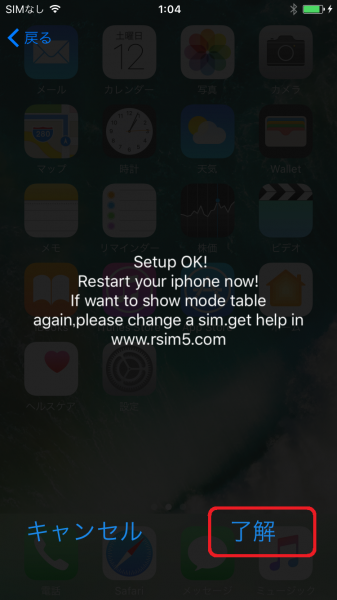
再起動が完了すると、画面左上の表示が「docomo」に変わりました!
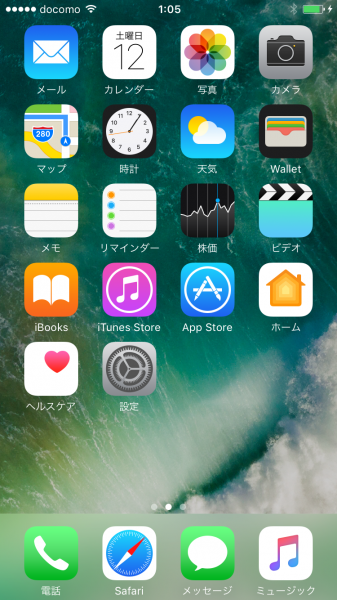
続けて契約キャリアのAPN設定をインストールしましょう。
今回はBB.exciteのSIMでテストしていますので、BB.exciteのwebサイトからダウンロードしたプロファイルをインストールします。
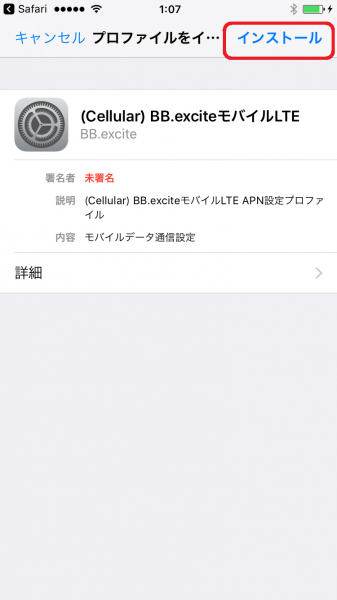
APN構成プロファイルと表示されるので、「次へ」をタップします。
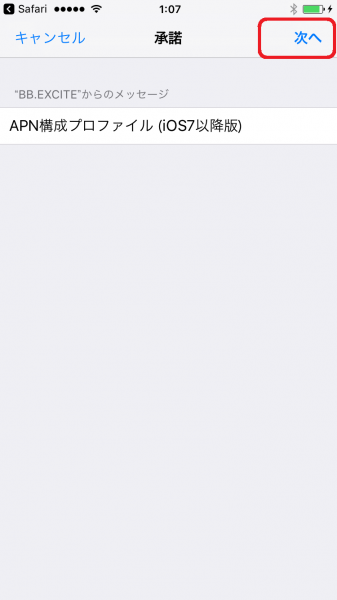
未署名の警告が出ますが、正常ですので「インストール」をタップします。
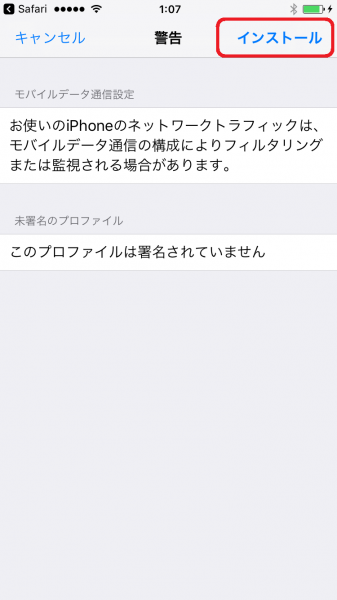
最終確認画面が表示されるので、「インストール」をタップします。
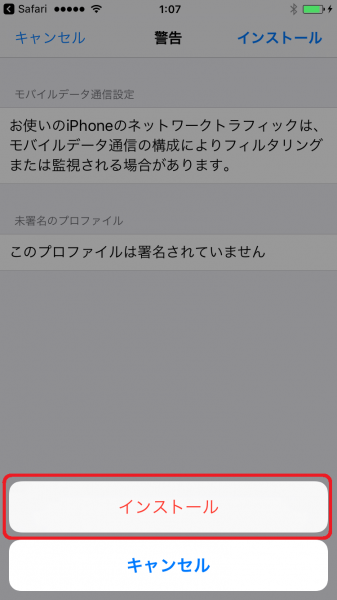
これで、基本的な設定は完了です。
実際に通信できるか確認するため、Wi-Fiをオフにした状態で通信テストをしてみましょう。
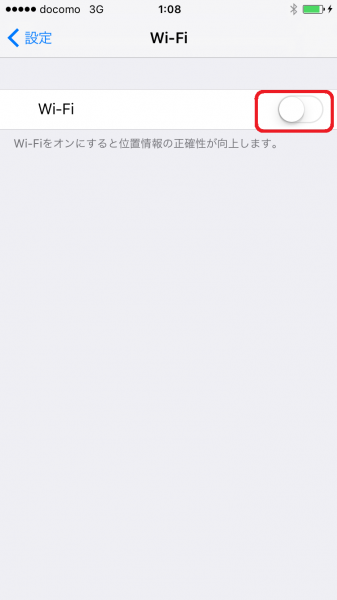
ちなみに設定画面を見ると、ネットワークは「NTT DOCOMO」でキャリアは「ソフトバンク26.0」となっています。
この状態で正常に通信できるのはR-SIM10が頑張っている証拠ですね♪
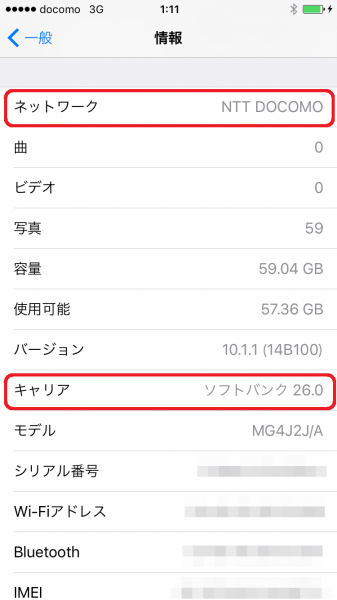
いかがだったでしょうか?
3G通信に限定されてしまいますが、格安SIMで運用するにはちょうど良いのではないでしょうか。
ドコモ系の中古端末は価格が高いので、値段の安いソフトバンク系で遊んでみたい方には良い選択かと思います。



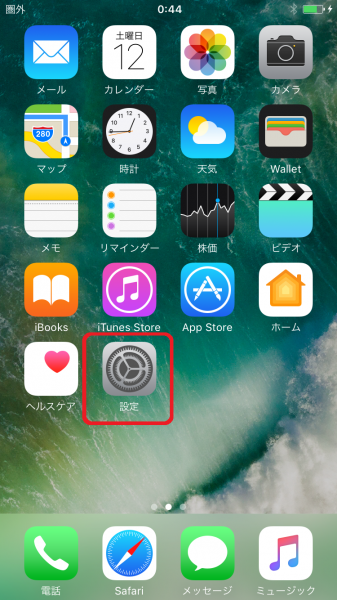
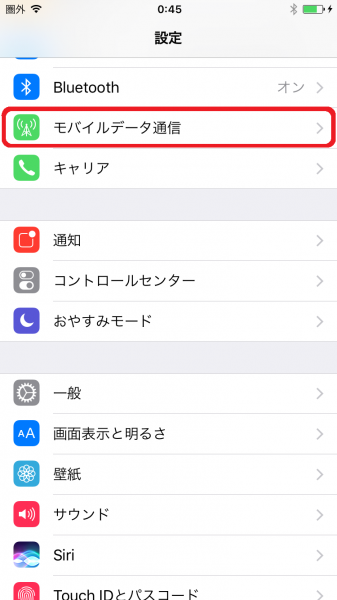
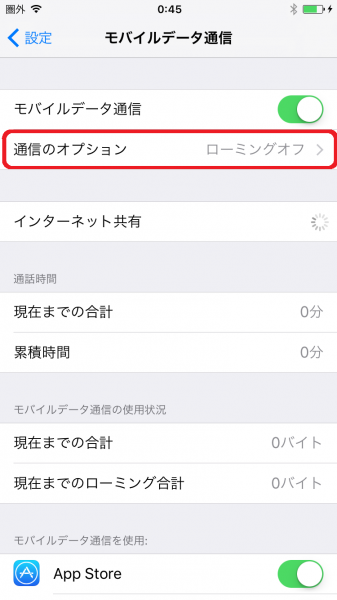
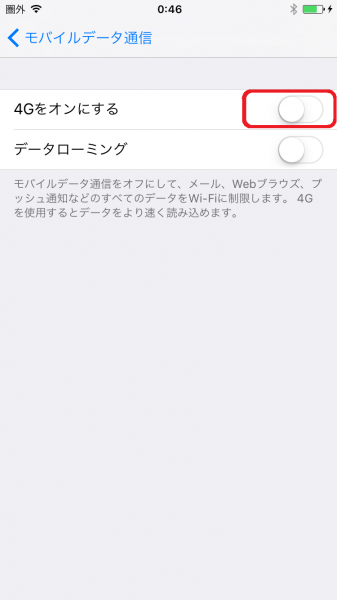




![R-SIM 10+ iPhone6S /6S Plus /6/ 6 Plus/5S/5C sim ロック解除アダプタ iOS 9 対応 SIM Unlock アンロック SIMフリー 解除アダプタ 純正品 [並行輸入品]](https://m.media-amazon.com/images/I/41zsgMP4tTL._SL160_.jpg)

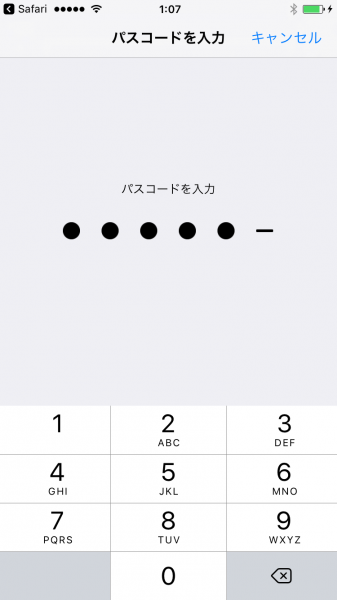
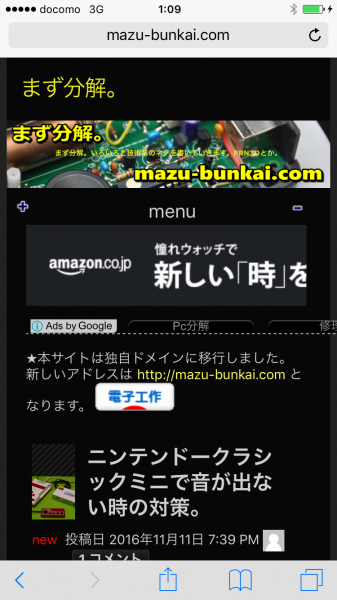






コメント